
Traum des Tuarek
Nachgebaute Werke hier
Dieses Tut wurde von mir erdacht und geschrieben für PI 10 Es unterliegt meinem Urheberrecht Die verwendeten Tuben gehören mir Du benötigst für diesen Rahmen 1 Foto und wenn Du magst meine Tuben die Du hier downloaden kannst. Beachte bitte das Copy und Urheberrecht Verwendeter Filter: Den Filter I.C.Net Software Filters Unlimiteds 2.0 dieser ist kostenpflichtig Oder einen anderen Filter der den Tile und Mirror Distortion horizontal erzeugtEine Goldtextur | |
| Öffne
Deine Bild Verdoppel Dein Foto, schließe das Original. Zur Erinnerung: Menüleiste - Bearbeiten - verdoppeln Wenn Dein Foto größer wie 500 Pixel ist, verkleinere es. Menüleiste - Einstellen - Größe ändern - neues Fenster die gewünschte Größe eingeben. Nachschärfen nicht vergessen. Menüleiste - Foto - Schärfen - neues Fenster - Optionen - im neuen Fenster auf 1 oder 2 einstellen | |
| Nun
der Rahmen | |
| Erweiter
Deine Leinwand 2 Pixel in weiß Menüleiste - Einstellen - Leinwand erweitern - neues Fenster - Häkchen bei gleichmäßig nicht vergessen Erstelle eine Auswahl: Menüleiste - Auswahl - Alle Auswahl - Rand neues Fenster: 2 Pixel nach innen Kasten Diese Auswahl fülle mit Deiner Textur, Du kannst auch die Textur in Deine Trickkiste einfügen, schau auf den Screen | |
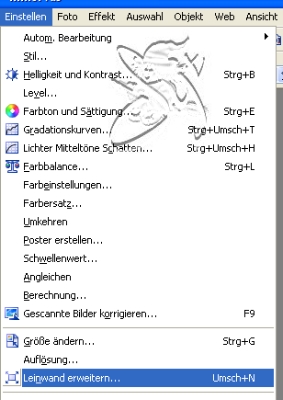 | 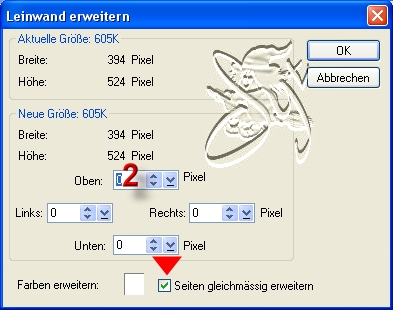 |
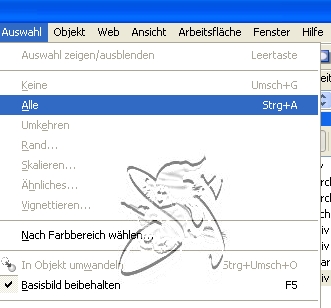 | 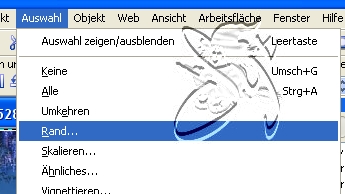 |
 | 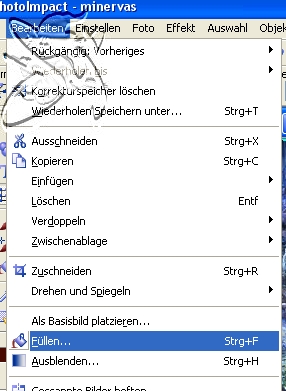 |
 | 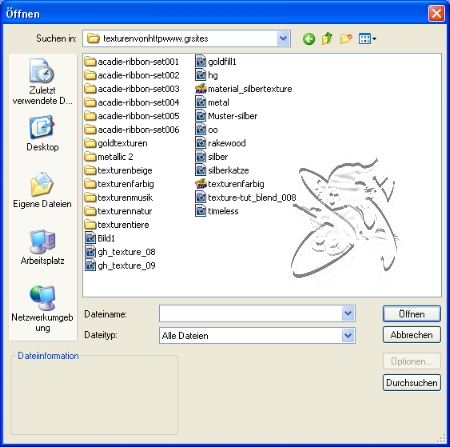 |
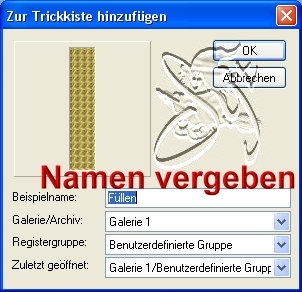 | |
| Erweitere nun die Leinwand um 2 Pixel in einer
dunklen Farbe aus Deinem Bild danach nochmals 2 Pixel weiß und mit der Textur füllen Rechtsklick auf das Basisbild Alles einbinden | |
| Rahmen
2 Erweitere die Leinwand gleichmäßig um 15 Pixel in Deiner hellen Farbe Makiere den Rand mit dem Zauberstab ( Du findest ihn links in der Werkzeugleiste ) Menüleiste - Effekt - I.C.Net Software Filters Unlimiteds 2.0 - Tile und Mirror - Distortion Mirror horizontal Standardeinstellung Einbinden | |
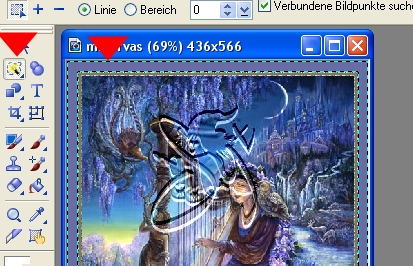 | 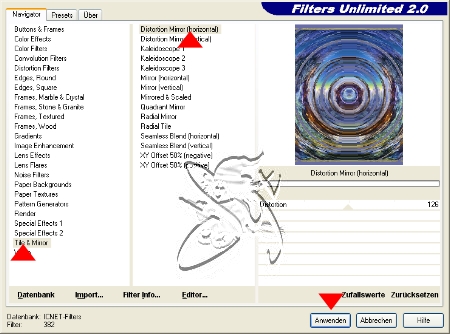 |
| Zum Abschluß erweitere die Leinwand nochmal um 2
Pixel weiß und fülle mit Deiner Textur Wenn Du möchtest kannst Du nun noch einen kleinen Text schreiben, mit einem Rundumschatten versehen und einbinden. ( ich hab diesesmal die Schrift Lansbury gewählt) | |
| An dieser Stelle kann Dein Werk fertig sein, Du
kannst nun noch eine Tube plazieren oder wie im ersten Bild drei Minibilder herstellen und das geht so: Öffne Deine Tube, kopiere sie und füge sie als neues Bild wieder ein Menüleiste - Bearbeiten - kopieren Menüleiste - Bearbeiten - einfügen als neues Bild aktiviere das Basisbild und fülle es mit Deiner Farbe alles einbinden verkleinere nun das Bild auf eine Größe von ca. 195 Pixel Seitenlänge Werkzeugleiste - Verformwerkzeug - In der Menüleiste oberhalb des Ebenenmanagers findest Du Höhe und Breite, achte darauf daß das Schloß zu ist und stell die gewünschte Größe ein | |
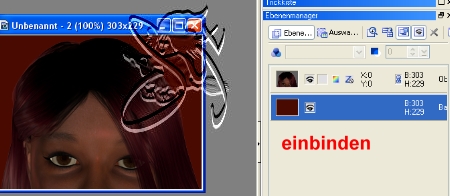 |  |
| Nun wechsel zu Deinem Bild ( ich habs zum
Erklären auf einer leeren Leinwand nachvollzogen) aktiviere Dein Pfadzeichenwerkzeug wähle die ovale Form 2 D Farbe egal ziehe ein ovales Objekt auf, Größe ca 116 mal 196 Pixel wechsel zum Umrißzeichenwerkzeug , ebenfalls die ovale Form ziehe die Form etwas größer wie das ovale Objekt auf Du kannst die Größe ändern in dem Du z. B. auf das Objekt einen Rechtsklick machst, und dann bei Eigenschaften die gewünschte Größe eingibst den Umriß fülle nun mit Deiner Textur So soll es dann aussehen | |
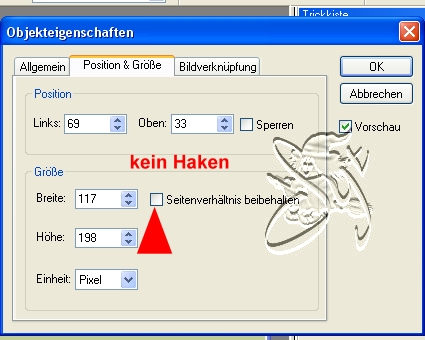 |  |
| das dunkle Oval ist aktiv ( blau unterlegt) wechsel nun zu Deiner Tube und kopiere sie wechsel zu Deinem Bild und füge die Tube in die Auswahl ein so sollte es dann im Ebenenmanager aussehen ( etwas "eirig" aber das korrigieren wir noch) 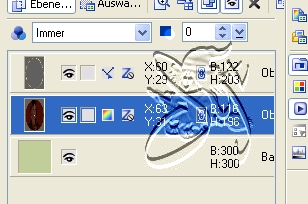 | |
|
aktiviere Dein Verformwerkzeug ( das Schloß muß
zu sein)
Dein eigefügtes Bild ist blau unterlegt halte die Umschalttaste gedrückt und klicke den Rand an beide Objekte sind nun aktiv ( blau unterlegt) Rechtsklick als Einzelobjekt einbinden nun kannst Du die Größe ändern Rechtsklick, verdoppeln das neue Objekt mit der Pfeiltaste auf Deiner Tastatur 80 Pixel nach unten schieben verdoppeln das neue Objekt wieder 80 Pixel verschieben aktiviere nun die drei Objekte und binde sie als Einzelobjekt ein Rechtsklick Schatten Rundumschatten mit den Standardwerten Nun kannst du noch die Größe ändern und wenn Dir die Positionen gefallen alles einbinden 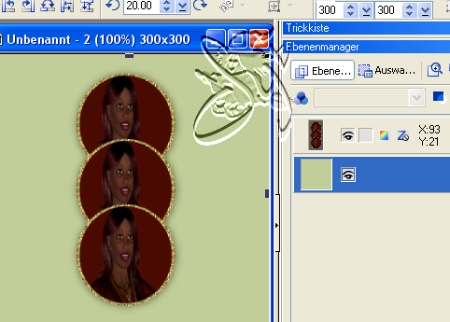 | |
| Du
kannst auch noch Dein Wasserzeichen anbringen Noch kurz etwas zum Wasserzeichen, ich erkläre es Dir mit einem Screen. Danach verkleiner Deine Grafik auf eine in Deinem Forum erlaubte Größe, vergiß aber dann das Nachschärfen nicht | |
 | |
| So sieht der Rahmen mit anderen Motiven aus | |
 | |
©by Syt 2009 Überarbeitet Oktober 2013
